USB 闪存驱动器无疑是最常见、最便宜、最方便的数据存储设备。但是,由于一个简单的错误或疏忽,重要文件很容易丢失或删除。常见的诀窍是你无法从 USB 恢复已删除的文件。但这肯定不是真的,因为这里有一个很大的问题。
USB如何恢复已删除的文件?当你删除这些驱动器上的文件时,它们实际上并没有被擦除;相反,他们只是像残留物一样坐在记忆周围,直到其他东西被覆盖。
你只需要按照正确的方法立即从 USB 恢复已删除的文件。

你越早意识到数据丢失,恢复数据的机会就越大。因此,在某些内容覆盖你尝试检索的文件之前要快点。
如何使用软件从 USB 闪存驱动器中恢复已删除的文件
USB恢复已删除文件的方法教程:选择合适的笔式驱动器数据恢复软件非常重要。它非常易于使用、速度快、兼容性高,并且能够从你的机器中恢复各种类型的文件和文件夹。
包含所有这些品质和功能,我们建议你使用 Advanced Disk Recovery 作为帮助来检索已删除和损坏的数据。
这是使用笔式驱动器数据恢复工具恢复已删除文件的三步过程:
第 1 步- 在你的系统上下载并安装 Advanced Disk Recovery。使用下面的链接安装这个有效的笔式驱动器数据恢复工具。

第2 步 -将 USB 闪存驱动器连接到你的系统并启动 Advanced Disk Recovery 。在硬盘驱动器设备下选择你的 USB 驱动器并单击“立即开始扫描”按钮。
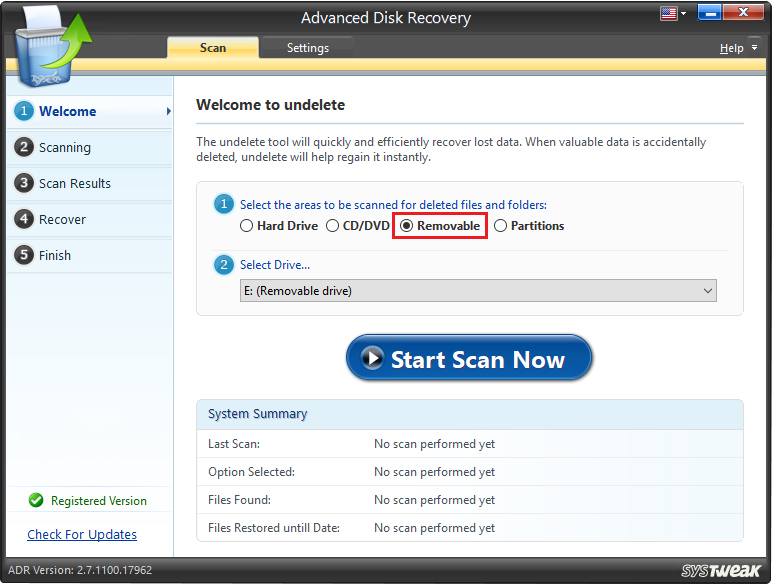
你可以选择“快速扫描”选项进行快速扫描,选择“深度扫描”选项进行深度扫描。
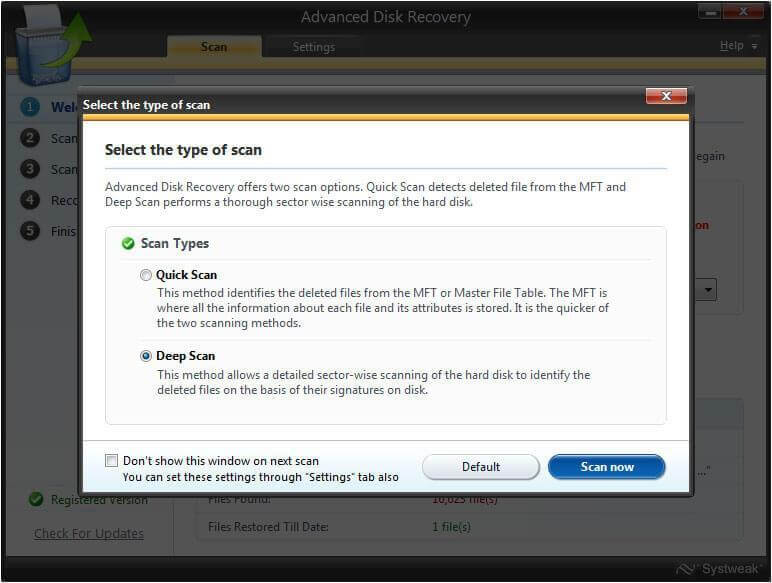
第3步- 扫描完成后,所有已删除的项目将以红色字体列出。因此,你可以轻松查看要恢复的数据。选择文件并单击“恢复”按钮以恢复所有已删除的数据。
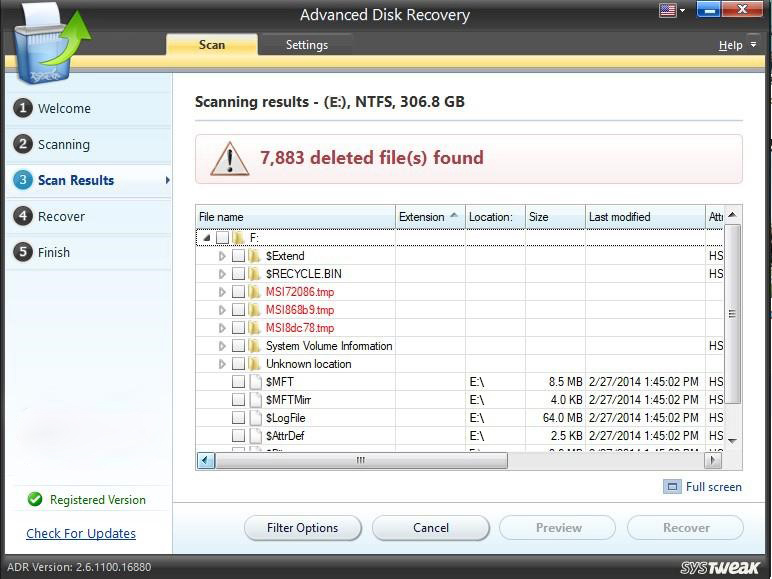
就是这样,选择要保存恢复文件的位置并单击“确定”!
如何在没有软件的情况下从 USB 闪存驱动器中恢复已删除的文件
USB如何恢复已删除的文件?要手动从 USB 恢复已删除的文件,请借助命令提示符。
第1 步 -连接 USB 驱动器并单击“Windows + R”键打开运行程序。
第2 步 -键入“Cmd”并点击 OK 以启动命令提示符窗口。
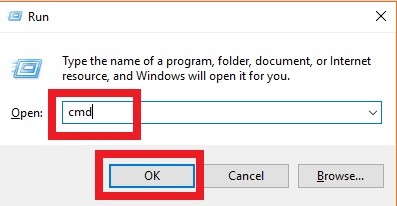
第 3 步 –执行命令: chkdsk E: /f & 按 Enter。
(将字母 E 替换为 USB 驱动器的驱动器号)
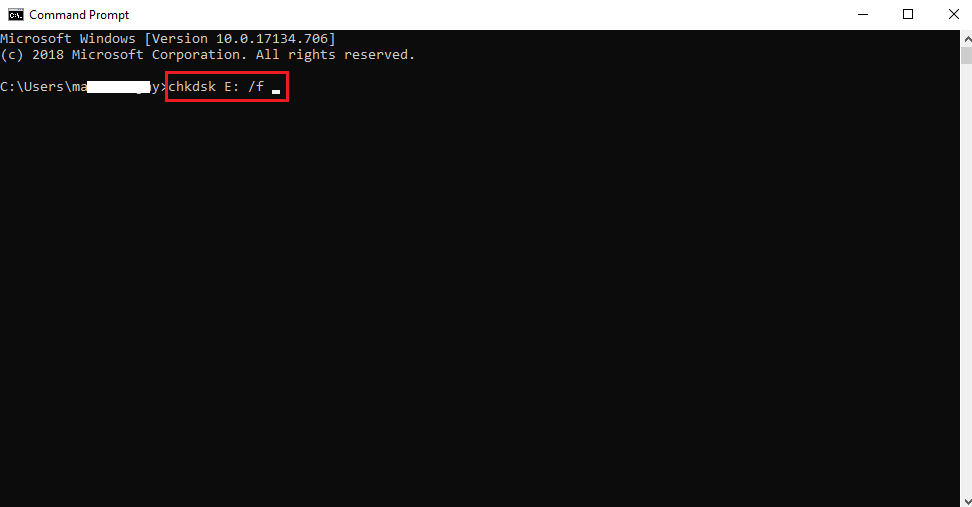
第4 步 -键入“Y”并按 Enter 继续。
第 5 步- 再次输入“E”并单击 Enter。
(将 E 替换为你的 USB 驱动器的驱动器号)
第 6 步 –键入以下命令并按 Enter 键进入最后一步。
E:>attrib -hrs /s /d*.*
(E- 这是 U 盘盘符)
第7 步- 保持耐心,让命令提示符执行其功能,在 USB 闪存驱动器上创建一个包含所有已删除文件的新文件夹。你必须更改文件的扩展名才能使它们再次起作用。
就是这样!你已成功恢复所有已删除的文件!
USB恢复已删除文件的方法教程:手动恢复已删除的文件是一项相当令人困惑和乏味的工作,对吧?此外,手动方法很可能无法帮助你恢复所有文件。因此,我们强烈建议你使用第三方 USB 数据恢复软件,它不仅可以增加快速数据检索的机会,而且可以让整个过程变得轻松。
下载 Advanced Disk Recovery,轻松进行 USB 数据恢复!
请记住,将来保留额外的副本
U盘、SD卡和外置硬盘已经成为人们工作和生活中不可或缺的一部分。然而,任何人都可能经常发生意外的数据丢失。因此,你应该始终保留第二个甚至第三个备份,以备不时之需!

